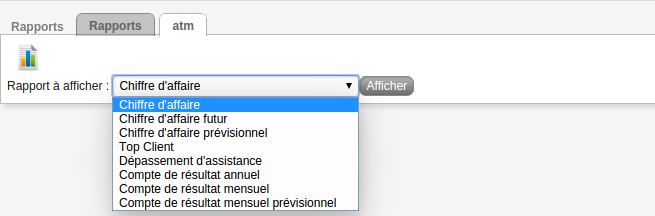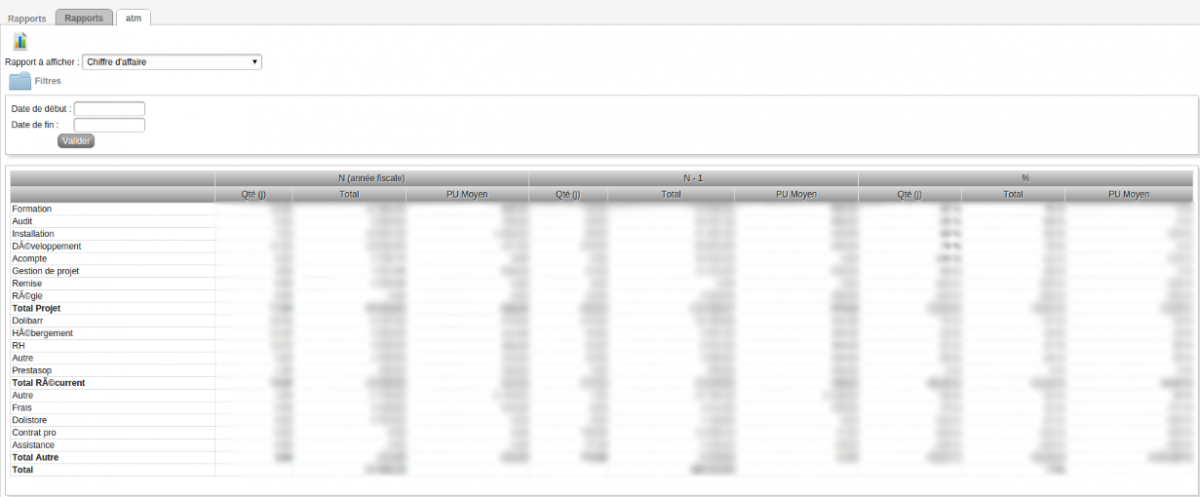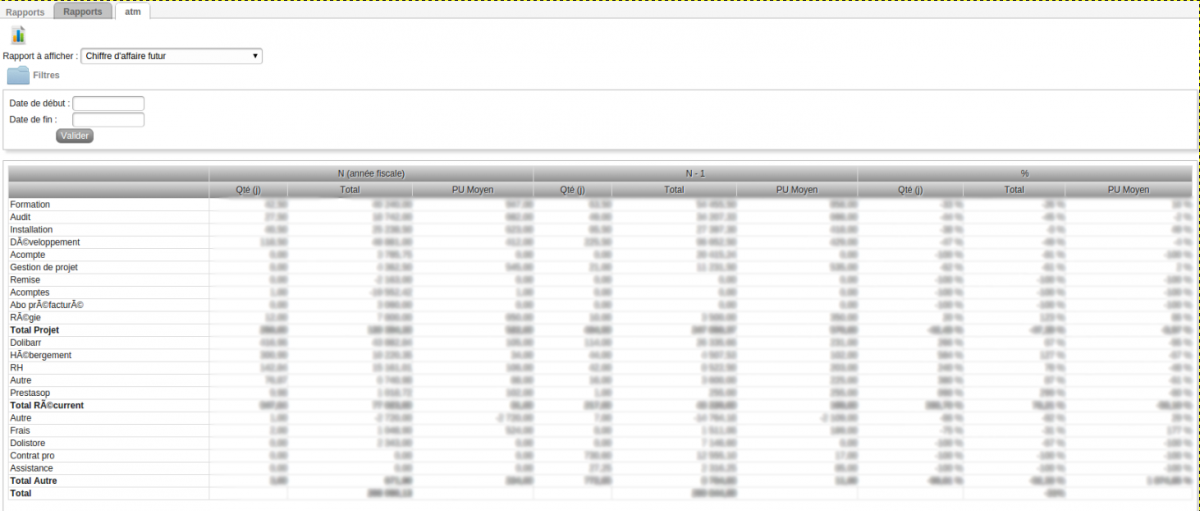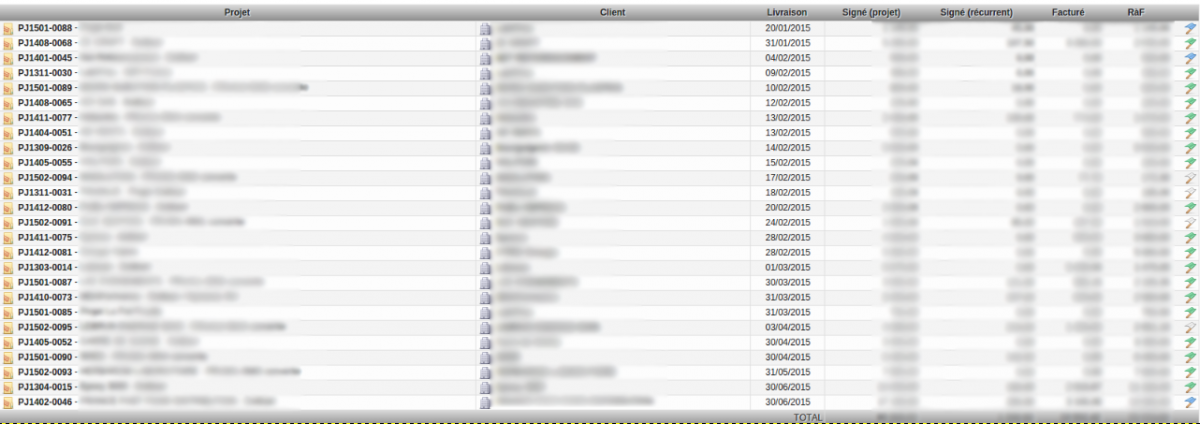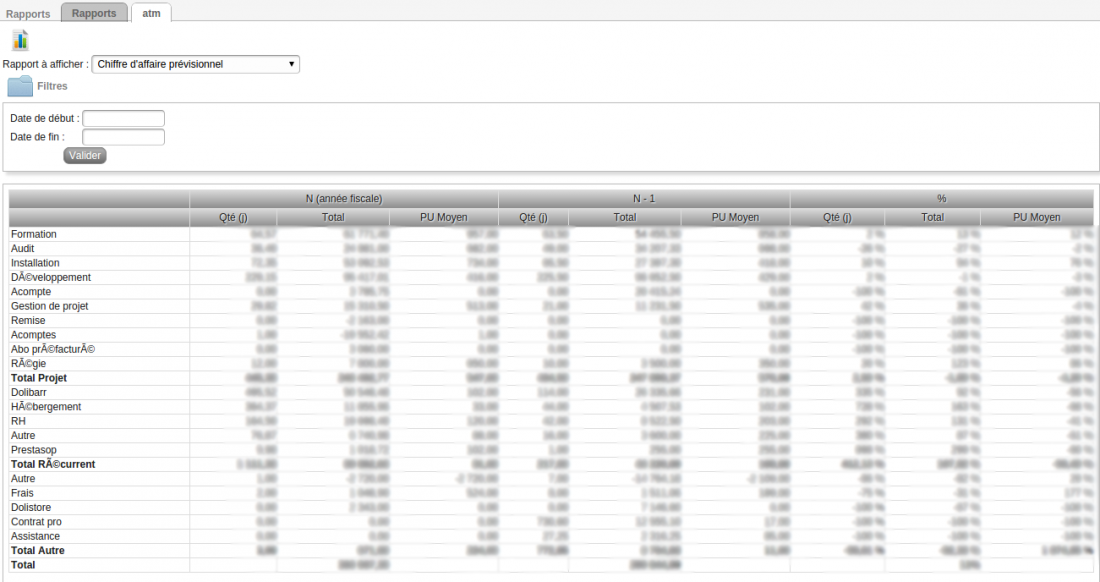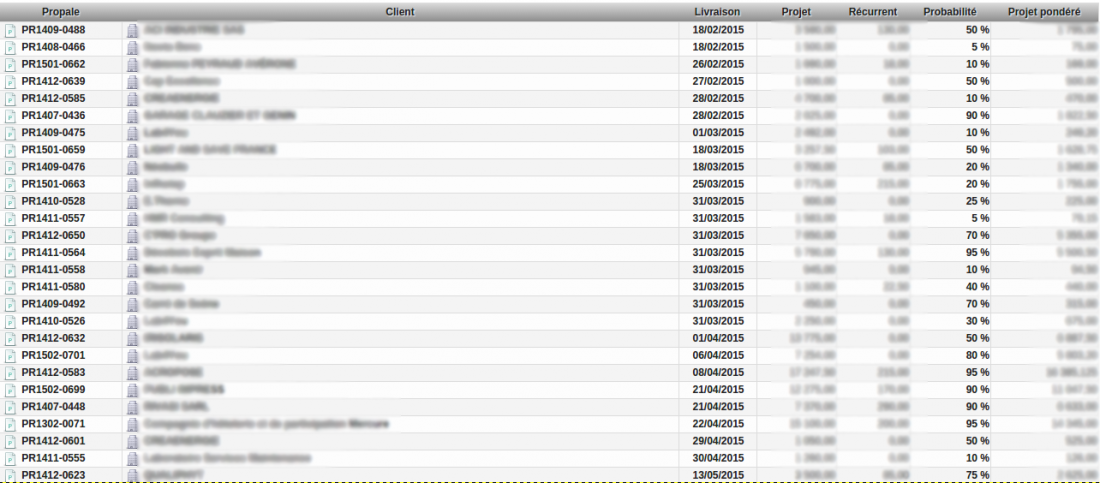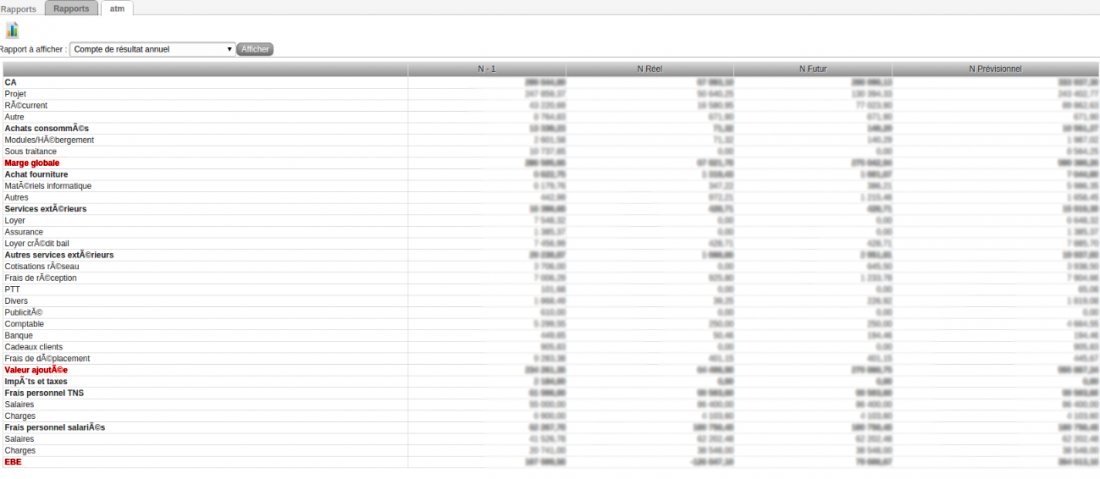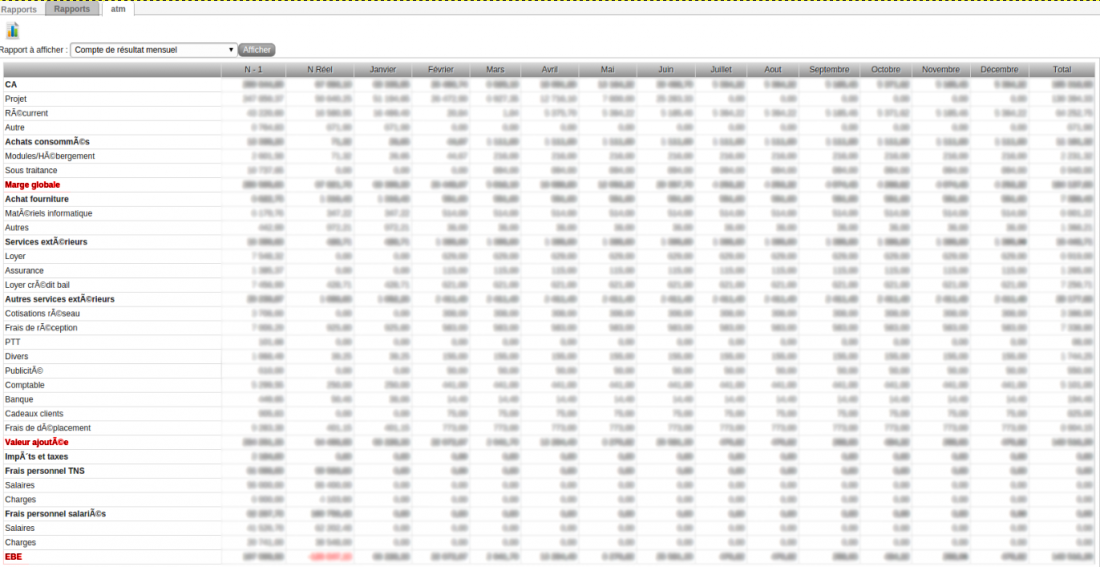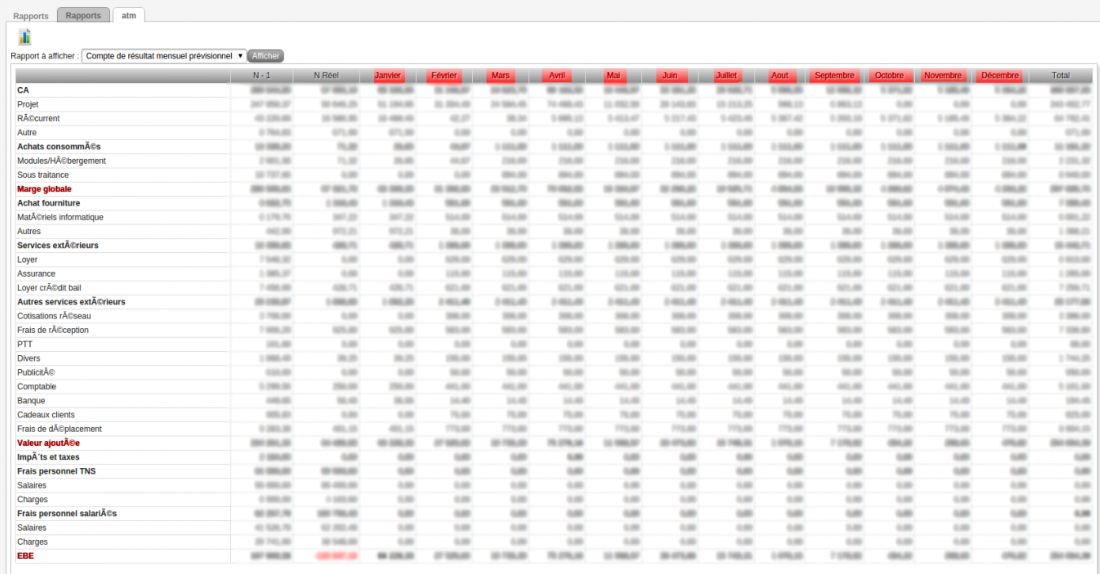Module SIG/Documentation utilisateur : Différence entre versions
Sauter à la navigation
Sauter à la recherche
| Ligne 54 : | Ligne 54 : | ||
| − | * A la '''suite du tableau du CA prévisionnel''', vous trouverez la liste récapitulative des devis non encore signés (état ''' | + | * A la '''suite du tableau du CA prévisionnel''', vous trouverez la liste récapitulative des devis non encore signés (état '''Validés''') avec le pourcentage de probabilité leur correspondant et la date de livraison. Depuis ce tableau, vous pourrez '''changer le pourcentage de signature''' du contrat ainsi que la '''date de livraison'''. Il vous suffira de cliquer sur le montant que vous souhaitez changer. |
Version du 11 février 2015 à 14:25
Grâce à ce module, vous n'aurez plus besoin de reporter votre compte de résultat ou votre chiffre d'affaires dans des fichiers excel ! Il vous créera automatiquement des rapports vous permettant de suivre la rentabilité de votre entreprise. Chaque rapport peut être adapté suivant vos besoins (visuel sur plusieurs mois, une seule année, etc.)
Information pratique
Démonstration : http://dolibarr.atm-consulting.fr/
Prochainement sur Dolistore
Utilisation du module
- Pour consulter les rapports de rentabilité de votre entreprise, allez dans le module Rapport. Ensuite, deux onglets sont à votre disposition : Rapport et Nom de votre société.
Pour suivre vos différents rapports, rendez-vous dans l'onglet Nom de votre société.
- Avec ce module, vous pourrez créer tous types de rapports (chiffre d'affaires annuel, chiffre d'affaire mensuel, compte de résultat, etc.).
- Détaillons ensemble les différents rapports.
- Le rapport correspondant au chiffre d'affaires, permet de suivre les différents produits/services que vous facturez à vos clients et de les regrouper par catégories.
- Le chiffre d'affaires futur correspond au CA réalisé ainsi qu'aux devis signés mais pas encore facturés.
- En bas de ce tableau, vous avez la possibilité de voir le détail de ses devis (ou projet) classés en Signés.
- Le chiffre d'affaires prévisionnel reprend les données du CA futur en ajoutant des devis qui pourront être signés, avec une notion de probabilité de signature du devis.
- Lors de la création d'un devis, vous avez la possibilité d'indiquer le pourcentage de signature du devis ainsi que la date de facturation envisagée.
- A la suite du tableau du CA prévisionnel, vous trouverez la liste récapitulative des devis non encore signés (état Validés) avec le pourcentage de probabilité leur correspondant et la date de livraison. Depuis ce tableau, vous pourrez changer le pourcentage de signature du contrat ainsi que la date de livraison. Il vous suffira de cliquer sur le montant que vous souhaitez changer.
- Maintenant que nous avons détaillé ensemble les rapports de chiffre d'affaires, nous pouvons passer au détail de la rentabilité de l'entreprise, en s'intéressant aux rapports du compte de résultat.
- Le compte de résultat annuel vous permet d'avoir une vision globale sur les différents SIG avec une comparaison entre N-1, N réel, N futur et N prévisionnel. Les SIG sont personnalisables, vous pouvez en ajouter ou en enlever.
- Avec le rapport du compte de résultat mensuel vous aurez donc une vision mensuel de votre rentabilité.
- Le compte de résultat mensuel prévisionnel permet de faire des prévisions sur l'année en cours en incluant les devis probable avec leur taux de pondération (comme vu précédemment).